网上iPhone长截图的教程太多了,良莠不齐,有时候看完也不能截出自己想要的长截图。于是我决定自己写一篇,来帮助大家货真价实地搞定长截图。
日常生活中,我们有时候经常要通过“长截图”分享聊天记录,分享收藏的网页内容,分享备忘录内容到微博。
最早iPhone上是不原生支持长截图的,iOS系统版本升到13之后,苹果新增了整页截屏功能,但只有苹果自带的原生应用支持,如Safari浏览器,备忘录,文件等。而且,通过这种方式生成的文件格式是PDF,而非图片,也不知道苹果为啥一直不支持直接导出成图片格式。
首先,我会先说明一下如何使用系统「整页截屏」,不满足导出PDF文件的同学可以直接跳到文章第二部分。
01 使用系统「整页截屏」进行长截屏,导出PDF文件
使用此方法,可为您提供苹果原生应用程序中文档、网页、笔记、邮件中所有内容的长截图。具体支持的应用程序包括文件,Safari浏览器,备忘录,邮件等。
步骤:
打开需要截图的原生应用程序界面,例如Safari,使用系统自带截屏(同时按下侧面或顶部按钮和音量”+“按钮)。在截屏缩略图消失之前,轻点左下角的截屏。选择右上角的“整页”选项。轻点“完成”, 选择”存储PDF到‘文件’“,默认存储到”iCloud云盘“上的”下载项“中,然后轻点”存储“。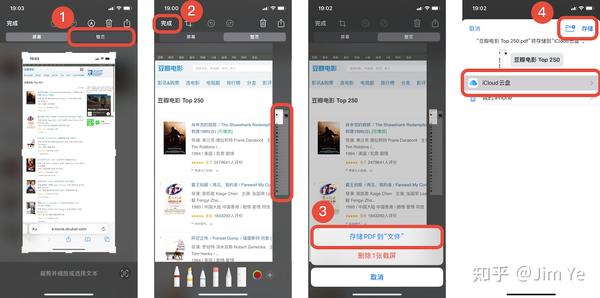
02 使用第三方软件Picsew进行长截图
和上述使用系统自带的整页截屏方式比起来,使用第三方软件进行长截图能够获得更好的使用体验,因为最终能够得到png等图片格式的长截图,才方便我们在社交平台上进行分享。
这里我选择App Store内排名第一的长截图软件 Picsew 进行介绍:
2.1 如果你要对网页进行长截图(免费功能)
当你打开一个网页,想要长截图的话,很简单,只需以下几步:
点击分享按钮选择”网页快照“(安装Picsew之后才有的插件)下拉浏览至你想截图的位置点击右上角的”下载“按钮,Picsew便会自觉捕获网页内容,并将长截图保存在你的相册里。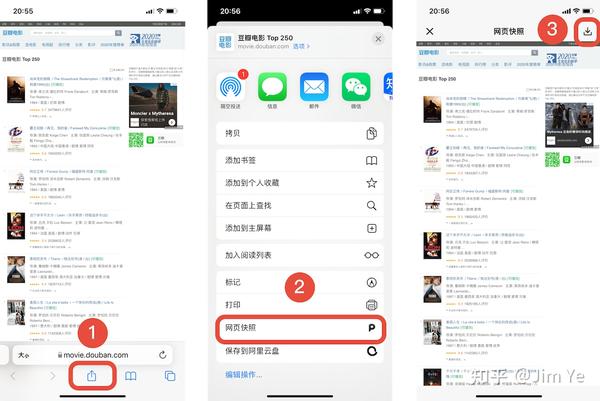
2.2 如果你要对聊天记录、备忘录等内容进行长截图
2.2.1 手动拼接(免费功能)
使用系统自带截图功能,手动滚动聊天记录,分批截图。打开Picsew,选择图片,按拼接顺序点击要拼接在一起的截图。点击”竖向拼接“。点击两张图接缝处的黄色的修改图标后,点在图片上任意位置向接缝处上下拖动图片(按箭头方向所示),直至没有重合部分,点击接缝处的黄色对勾锁定编辑。两两图片接缝之间如4操作,直至最后一张图。点击右上角的”导出“按钮,导出到相册,完成。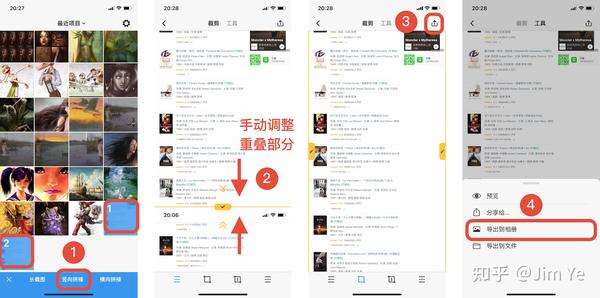
2.2.2 自动拼接(付费6元)
Picsew中标准版需付6元,提供了自动拼接这个功能,有了这个功能,截完图再也不用调调调接缝处了,一键自动拼接,省力不少。
具体操作也与手动拼接类似:
使用系统自带截图功能,手动滚动聊天记录,分批截图。(每两张截图间最好有重合部分)打开Picsew,选择图片,按拼接顺序点击要拼接在一起的截图。点击”长截图“,软件会自动去除所有截图中重复的部分进行拼接,然后你可以预览生成的长截图。点击右上角的”导出“按钮,导出到相册,完成。对于极少数翻车的情况,预览时也可以点击左下角的三道线按钮,进行手动拼接校准,完美补救。
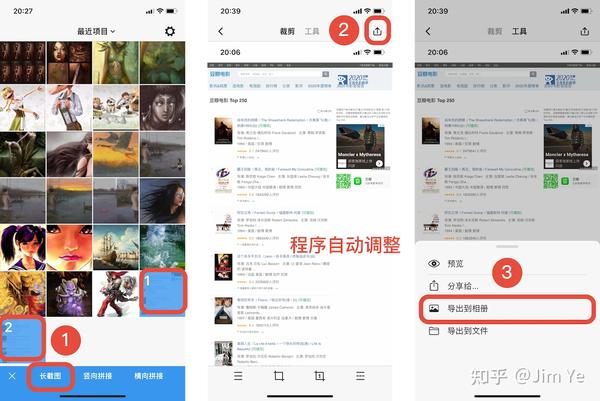
2.3 全场景长截图(付费12元)
Picsew中专业版需付12元,提供了自动拼接+滚动截屏的功能。其中全场景的长截图功能就是「滚动截屏」了。
「滚动截屏」顾名思义,你只需不停得向下滚动内容,软件会自动进行截图,不再需要你一页一页得截图。(这个功能的实现原理实际上是通过iPhone直播录屏将滚动的内容都录下来,再生成长截图的)
不用区分是网页还是聊天记录还是啥别的App,
文章评论